
Allgemein gesagt bietet die erweiterte Oberfläche vielseitigere Möglichkeiten zum Entwerfen von Materialien, während die kompakte besser zum Anwenden bereits erstellter Materialien geeignet ist.
Benutzeroberfläche
Der erweiterte Material-Editor ist eine grafische Oberfläche mit mehreren Komponenten. Am auffälligsten ist die Material-/Map-Übersicht, wo Sie nach Materialien, Maps sowie Grundmaterial- und Map-Typen suchen können, die aktive Ansicht, in der Sie Materialien und Maps kombinieren können, und der Parametereditor, in dem Sie Material- und Map-Einstellungen ändern können.
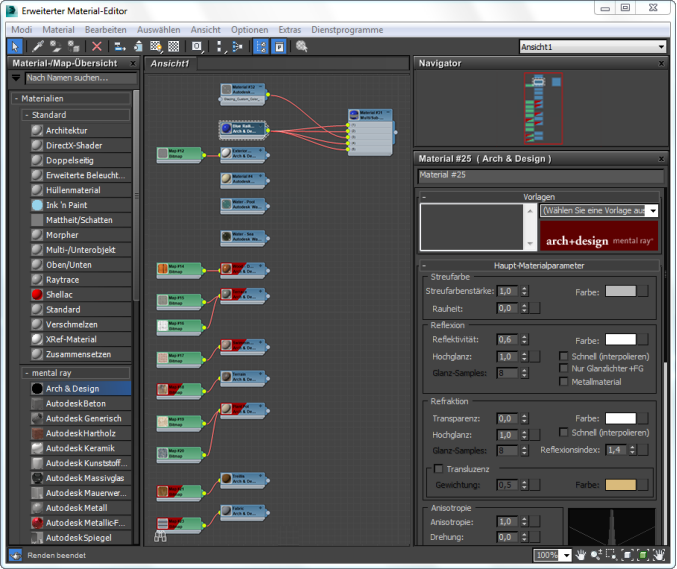
1. Menüleiste
2. Werkzeugkasten
3. Material-/Map-Übersicht
4. Status
5. Aktive Ansicht
6. Ansichtsnavigation
7. Parametereditor
8. Navigator
Den größten Teil der Arbeit werden Sie in den visuellen Hauptelementen dieser Benutzeroberfläche durchführen.
-
Material-/Map-Übersicht
Diese Gruppe enthält die Material-/Map-Übersicht. Um ein Material zu bearbeiten, ziehen Sie es aus der Material-/Map-Übersicht in die Ansicht. Um ein neues Material oder Map zu erstellen, ziehen Sie es aus der Gruppe "Materialien" oder "Maps". Sie können auch auf einen Eintrag in der "Material-/Map-Übersicht" doppelklicken, um dieses Material oder Map in der aktiven Ansicht hinzuzufügen.
-
Aktive Ansicht
In der aktiven Ansicht konstruieren Sie die Materialstrukturen, indem Sie Maps oder Controller mit Materialkomponenten vernetzen. Siehe Material- und Map-Knoten in der aktiven Ansicht.
Sie können eine Reihe von Ansichten für die Materialien in der Szene erstellen, und die aktive Ansicht daraus auswählen. Siehe Erstellen und Verwalten benannter Ansichten.
-
Parametereditor
Im Parametereditor passen Sie die detaillierten Einstellungen für Maps und Materialien an. Siehe Der Parametereditor: Ändern von Material- und Map-Einstellungen.
Fenster des erweiterten Material-Editors fixieren oder verschiebbar machen
Sie können alle Fenster des erweiterten Material-Editors verschiebbar machen, mit Ausnahme der Ansicht.
So verschieben Sie ein Fenster (z. B. Material-/Map-Übersicht, Navigator oder Parametereditor):
- Ziehen Sie die Titelleiste des Fensters von der Vorgabeposition weg, oder doppelklicken Sie einfach auf die Titelleiste.
So fixieren Sie ein verschiebbares Fenster an der ursprünglichen Position:
- Doppelklicken Sie auf die Titelleiste des Fensters.
3ds Max fixiert das Fenster wieder an seiner Vorgabeposition, wie in der Abbildung oben gezeigt.
Standardmäßig wird jedes Vorschaufenster als ein verschiebbares Fenster geöffnet. Wenn Sie ein Vorschaufenster fixieren, wird dieses an der linken oberen Ecke des Dialogfelds des erweiterten Material-Editors fixiert.
Benutzerdefinierte Konfigurationsdateien
Wenn Sie den erweiterten Material-Editor anpassen, bleiben die Änderungen in der nächsten 3ds Max-Sitzung erhalten.
Die Dateien der Material-/Map-Übersicht haben die Dateinamenerweiterung MPL, z. B.
our_mental_ray_layout.mpl
. Sie können Material-/Map-Übersichtslayouts mit Menü "Material-/Map-Übersichtsoptionen" "Weitere Optionen"
"Weitere Optionen"  "Layout laden" oder "Layout speichern unter" speichern und wiederherstellen. Das Untermenü verfügt zudem über die Option "Material-/Map-Übersicht zurücksetzen", die das Vorgabelayout und die Vorgabedarstellung des Browsers wiederherstellt.
"Layout laden" oder "Layout speichern unter" speichern und wiederherstellen. Das Untermenü verfügt zudem über die Option "Material-/Map-Übersicht zurücksetzen", die das Vorgabelayout und die Vorgabedarstellung des Browsers wiederherstellt.
Das Layout des erweiterten Material-Editors wird in der Datei docking.cfg gespeichert.
Diese Dateien werden im Datenverzeichnis der Anwendung gespeichert, zum Beispiel: \Benutzer\<Benutzername>\appdata\local\autodesk\3dsmax\2012 - 64bit\enu\sme\ .
Vorgehensweise
So rufen Sie den erweiterten Material-Editor auf:
- Klicken Sie im Hauptwerkzeugkasten auf
 (Material-Editor): Erweitert, oder drücken Sie die Taste M. Wenn die Schaltfläche "Kompakter Material-Editor" sichtbar ist, müssen Sie das Flyout öffnen (klicken und Maustaste gedrückt halten), damit die Schaltfläche "Erweiterter Material-Editor" verfügbar wird. Sie können stattdessen auch einfach den kompakten Material-Editor öffnen und dann im Menü "Modi" den Befehl "Erweiterter Material-Editor" wählen.
(Material-Editor): Erweitert, oder drücken Sie die Taste M. Wenn die Schaltfläche "Kompakter Material-Editor" sichtbar ist, müssen Sie das Flyout öffnen (klicken und Maustaste gedrückt halten), damit die Schaltfläche "Erweiterter Material-Editor" verfügbar wird. Sie können stattdessen auch einfach den kompakten Material-Editor öffnen und dann im Menü "Modi" den Befehl "Erweiterter Material-Editor" wählen.